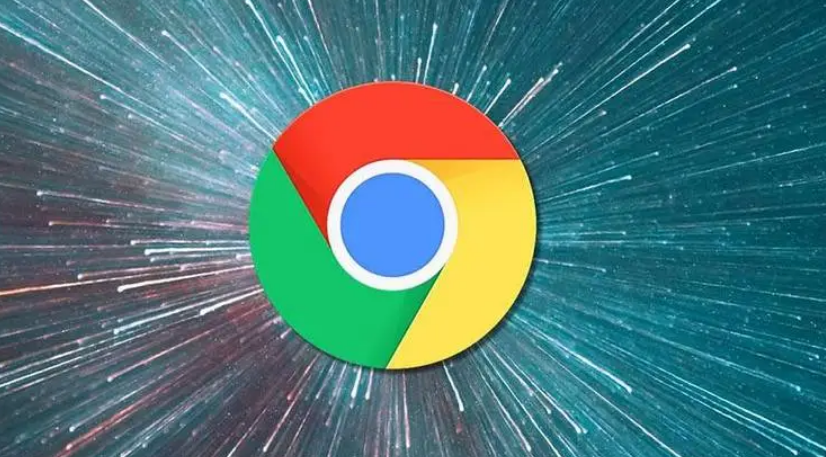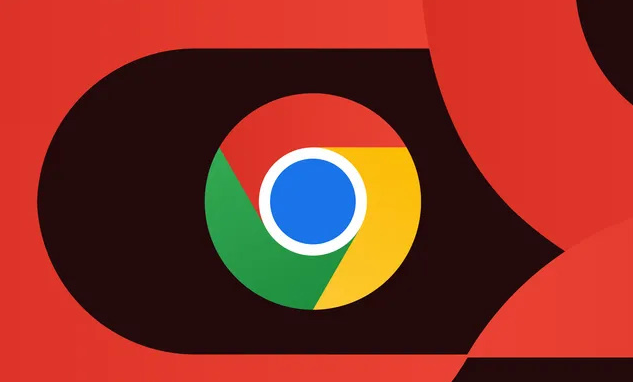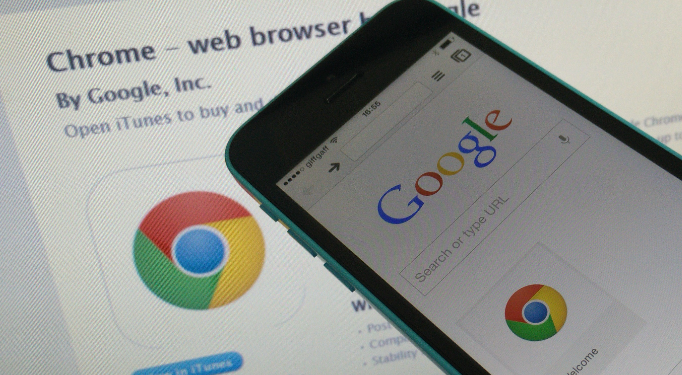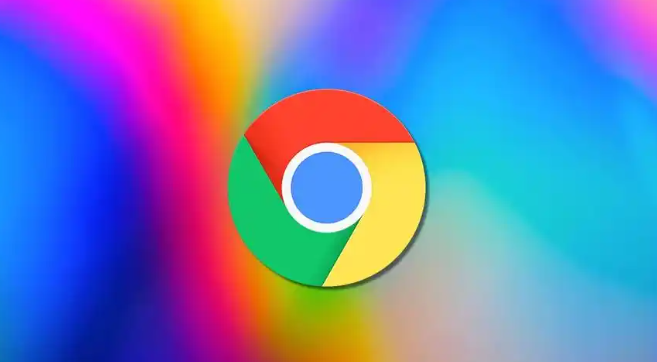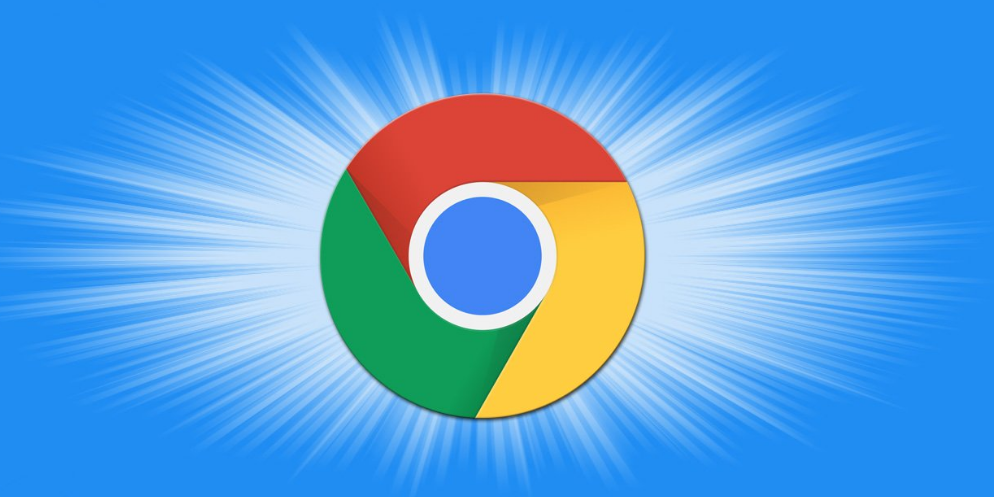
一、启用浏览器缓存
浏览器缓存是存储网页副本的一种机制,当您再次访问相同网页时,浏览器可以直接从本地缓存中加载内容,而无需重新从服务器下载,从而加快页面加载速度。
1. 打开Chrome浏览器:启动您的Chrome浏览器。
2. 进入设置菜单:点击右上角的三个点(更多选项),选择“设置”。
3. 隐私与安全设置:在设置页面左侧栏中点击“隐私与安全”,然后选择“清除浏览数据”。
4. 配置缓存设置:在弹出的对话框中,您可以选择清除特定时间段的缓存,也可以选择不自动清除缓存。为了提高性能,建议保留一定量的缓存数据。
二、使用数据压缩功能
Chrome浏览器内置的数据压缩功能可以有效减少网页加载所需的数据量,特别适合于网络条件不佳的用户。
1. 开启Chrome菜单:同样点击浏览器右上角的三个点,选择“设置”。
2. 高级设置:在设置页面底部,点击“高级”展开更多选项。
3. 启用数据压缩:在“系统”部分找到“数据节省”选项,并开启它。这样,Chrome会在后台对网页进行压缩处理,减少数据传输量。
三、管理扩展程序
虽然扩展程序能为Chrome浏览器增加许多实用功能,但过多或不必要的扩展会占用资源,影响浏览速度。
1. 访问扩展页面:在Chrome浏览器中输入 `chrome://extensions/` 并回车,直接进入扩展管理页面。
2. 评估并禁用不必要的扩展:仔细检查已安装的每个扩展,对于不再使用或对性能有明显影响的扩展,点击“禁用”按钮。
3. 定期清理:养成定期检查和管理扩展的好习惯,确保浏览器保持最佳状态。
四、利用开发者工具优化网页性能
Chrome浏览器自带的开发者工具不仅适用于开发人员调试网站,普通用户也可以用它来分析和优化网页性能。
1. 打开开发者工具:右键点击页面空白处,选择“检查”或直接按F12键打开开发者工具。
2. 切换到“性能”面板:在开发者工具窗口中,点击顶部的“性能”标签。
3. 录制性能分析:点击“录制”按钮开始记录页面加载过程,完成后停止录制。
4. 分析结果:查看生成的报告,重点关注加载时间较长的资源文件,考虑采取进一步优化措施,如压缩图片、合并CSS/JS文件等。
总之,通过上述方法,您可以显著提升Chrome浏览器的网页加载速度和整体性能。记得定期维护和调整设置,以适应不断变化的网络环境和个人需求。希望这些技巧能帮助您享受更快捷、更流畅的上网体验!